Microsoft Teams'de arama iletme, arama grupları ve aynı anda çaldırma
Aramaları başka bir numaraya veya Teams üyesine iletebilir veya iş numaranızla aynı anda başka bir numara çaldırabilirsiniz.
Arama iletmeyi ayarlama
Not: Arama iletme yalnızca bire bir çağrılarda kullanılabilir.
Aramalarınızı iletmeye başlamak için Teams'in üst kısmındaki profil resminizin yanındaki Ayarlar ve daha fazlası 

Arama işleme ve iletme'nin altında, tüm arama iletmenin nasıl işlenmesi gerektiğini seçmek için iki durumlu düğmeyi seçin veya farklı senaryolar için farklı yanıtlar ayarlayın. Aramaları sesli mesaja, yeni bir numaraya veya belirli bir kişiye, arama grubuna veya temsilcilerinize iletmeyi seçebilirsiniz.
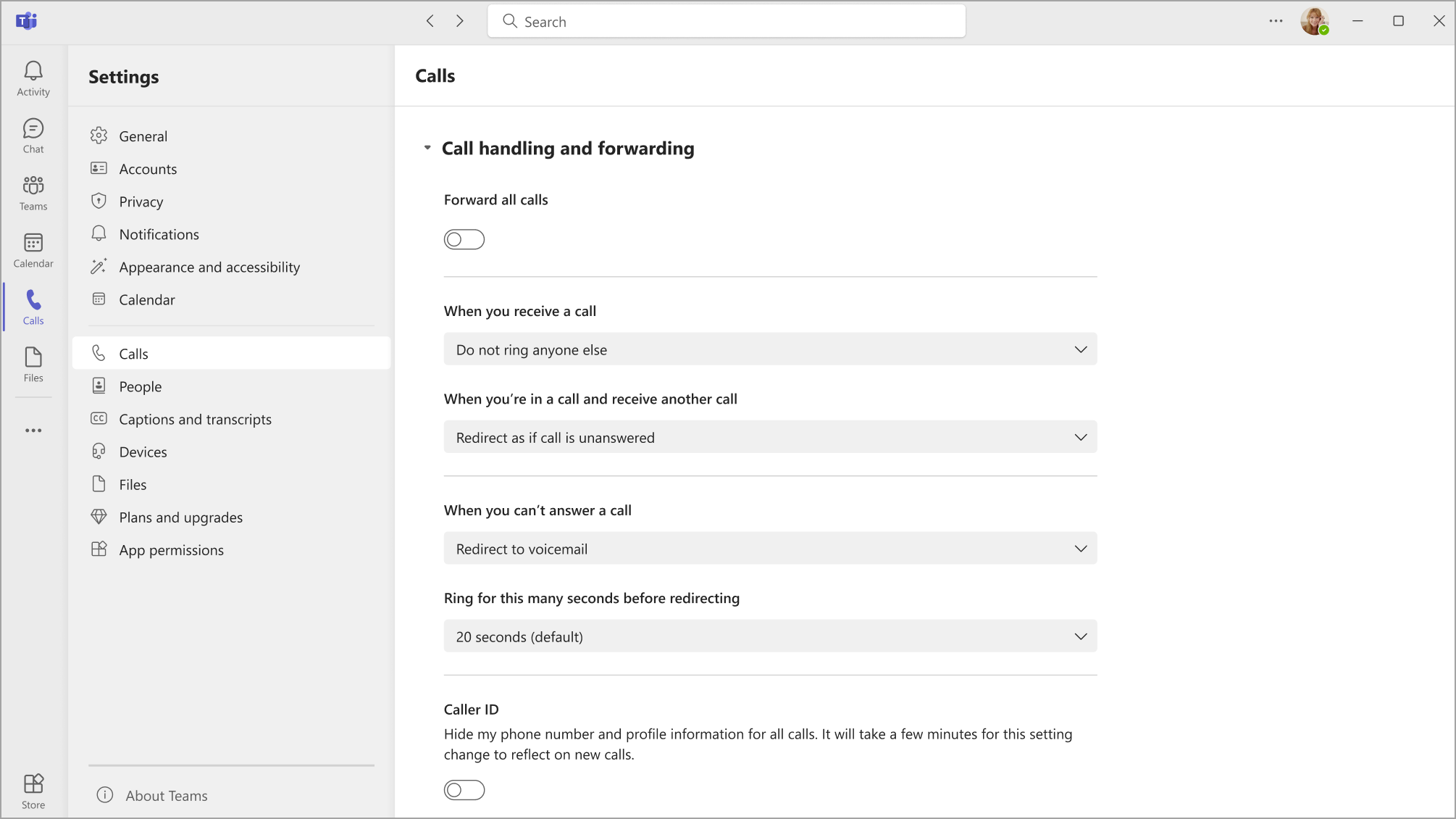
İpucu: Temsilci ayarlamayı ve aramalarınızı diğer kişilere veya gruplara iletmeyi öğrenin.
Not: Ayarlarınızda arama iletme seçeneği görmüyorsanız, büyük olasılıkla Kurumsal Ses veya İş Sesi lisansınız yoktur. Ayrıca, lisanslardaki değişikliklerin geçerlilik almasının 24 saat kadar sürebileceğini unutmayın.
Arama grubu oluşturma
Arama grubu üyeleri sizin adınıza arama alabilir. Oluşturulduktan sonra, aramaların arama grubunuzla iletilmesi için önceki bölümdeki iletme yönergelerini kullanabilirsiniz.
-
Başlamak için Teams'in üst kısmındaki profil resminizin yanındaki Ayarlar ve daha fazlası


-
Arama grubunu yönet'in altında Yeni grup oluşturmak için Arama grubu ekle'yi veya zaten bir arama grubu oluşturduysanız üyeleri, ayarları veya arama sırasını değiştirmek için Düzenle'yi seçin.
-
Kişi ekle'nin altında, arama grubunuza istediğiniz kişileri ekleyin. Bir arama grubu en fazla 25 kişi içerebilir.
Not: Kuruluşunuzdan kişi eklemeniz gerekir. Telefon numaraları desteklenmez.
Aramalarınızın arama grubunuzun üyelerine iletileceği sırayı seçebilir veya gruptaki herkesin aynı anda çaldırılmasını seçebilirsiniz.
-
Halka siparişinizi seçmek için grup üyeleri listesinin üstündeki açılan listeyi seçin( Bir kerede herkes veya aşağıdaki sırayla).
-
Aşağıdaki sırayla'yı seçerseniz, arama grubu üyelerini aramalarınızı almak için tercih edilen bir sıraya sürükleyebilirsiniz.
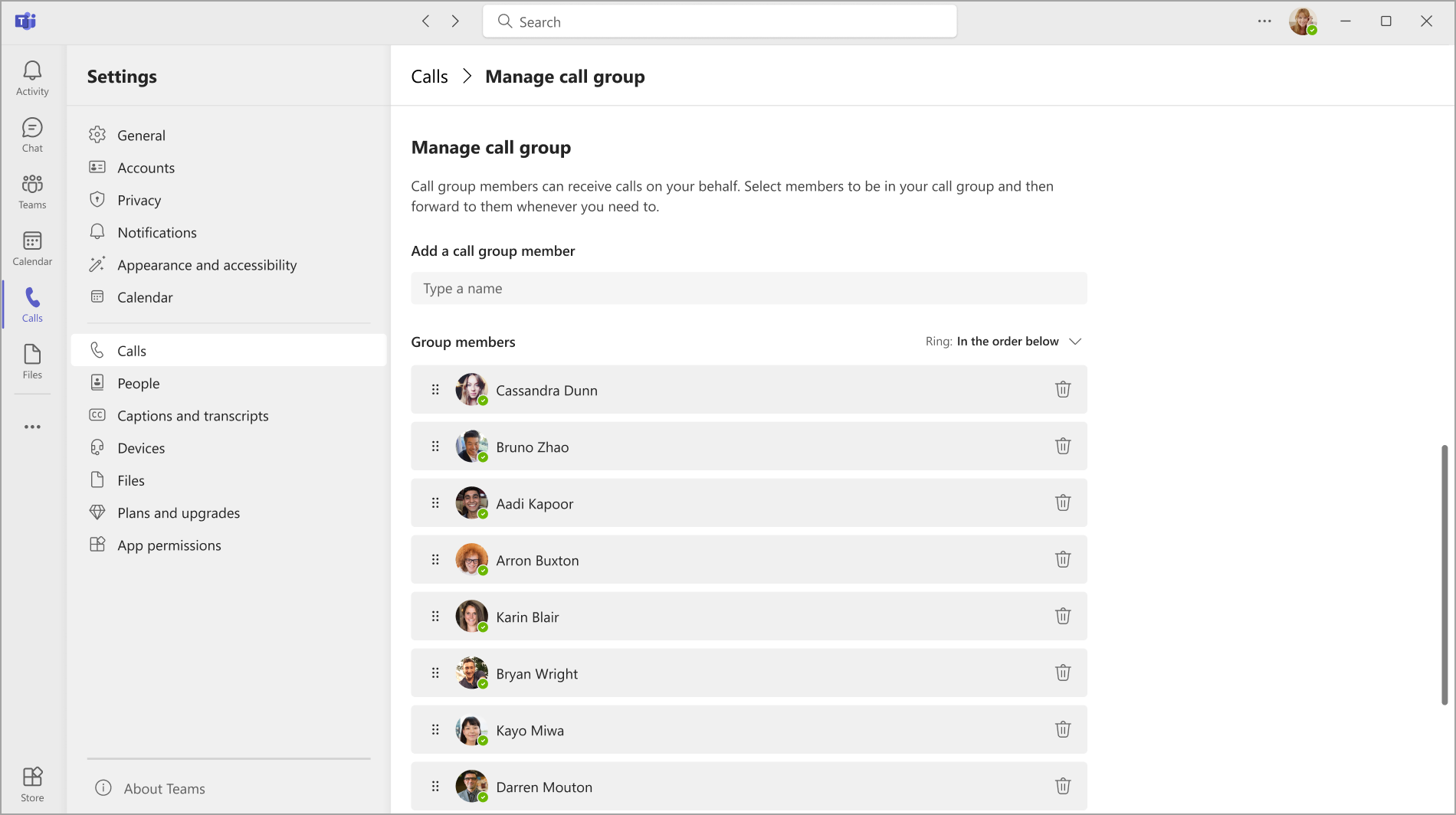
Alıcılar kendi ayarlarından gelen aramanın nasıl bildirileceğini ve yanıtlanıp yanıtlanmayacağını belirleyebileceğinden, grup araması teslim alma işlemi diğer arama iletme biçimlerinden daha az kesintiye neden olur.
Not: Mobil cihazlar yalnızca başlık ve zil sesi için ayarlanmışsa arama grubu bildirimleri alır.
Teams SIP cihazı için arama iletmeyi ayarlama
Cihaz ana menüsünde CFW geçici düğmesini seçin. Teams Arama İletme durumu, arama özellik kodları kullanılarak nasıl değiştirileceğine ilişkin yönergelerle birlikte görüntülenir.
Not: aşağıdaki cihaz modelleri şu anda Arama İletme'yi desteklememektedir: Yealink T30, Yealink T30P, Cisco 6821, Poly Trio 8500, Poly Trio 8800 ve AudioCodes IP Telefonları.
Her zaman ileri
*33* tuşlarını ve ardından iletilen telefon numarasını çevirin. Telefon numarası E.164 biçiminde veya arama planınıza göre dönüştürülecek bir arama dizesi olabilir.
Aramaları sesli mesajınıza iletmek için, ofis telefonunuza yeniden yönlendiren bir iletilen telefon numarası ayarlayın. Bunu tüm iletme ayarları için yapabilirsiniz.
-
Örnek: *33*+14257222217 veya *33*14257222217
Arayan 4 kez zil sesi veya hızlı meşgul sesi duyarsa, bu ayarın başarılı olduğunu gösterir.
Zaman aşımında iletme (yanıtlanmamış aramalar)
-
*34* tuşlarını çevirin.
-
saniye olarak isteğe bağlı bir süre girin. Bu süre sonraki 10 saniyeye yuvarlanmalıdır ve en fazla 60 saniye olabilir. Varsayılan değer 20 saniye olarak ayarlanır.
-
* ve ardından iletilen telefon numarasını çevirin.
-
Örnek: *34*10*14257222217 (bana 10 saniye çaldırın ve yanıtlanmamışsa 14257222217 veya *34*14257222217 (20 saniye boyunca çaldır – varsayılan ve yanıtlanmamışsa 14257222217 ileri)
Sıfırlama
*32* tuşlarını çevir
Dış arama yönlendirmeyi ayarlama
Dış arama yönlendirme, gelen telefon aramalarını (Teams aramalarını değil) sesli mesaja veya yanıtlanmamış arama ayarlarınıza yönlendirmenizi sağlar. Bu, istenmeyen posta aramalarını filtrelemeye yardımcı olur ve telefon aramaları ve Teams aramaları üzerinde farklı denetim düzeyleri sağlar.
-
Teams'in üst kısmındaki profil resminizin yanındaki Ayarlar ve daha fazlası

-
Ardından Ayarlar > Aramalar

-
Arama işleme ve iletme > Dış telefon aramalarını yeniden yönlendir'in altında, aramaları sesli mesaja yönlendirme ve yanıtlanmamış olarak yeniden yönlendirme arasında seçim yapın. İki durumlu düğme varsayılan olarak kapalıdır.
Not: Arama ayarlarınızda bu seçeneği görmüyorsanız, bu özelliğin BT yöneticiniz tarafından etkinleştirilmemiş olması muhtemeldir. Daha fazla bilgi edinmek için onlarla iletişime geçin.
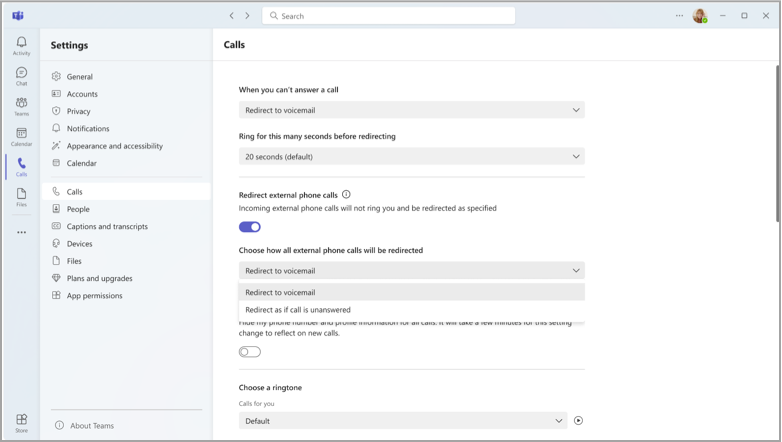
Aynı anda zil sesini ayarlama
Gelen aramalarınızın sizi ve başka birini (temsilci gibi) aynı anda aramasını istiyorsanız, bunu Teams'de ayarlayabilirsiniz.
-
Teams'in üst kısmındaki profil resminizin yanındaki Ayarlar ve daha fazlası


-
Arama işleme ve iletme > Arama aldığınızda, bir kişiyi, arama grubunu veya temsilcilerinizi çaldırmayı seçebilirsiniz.
-
Yeni bir numarayı veya kişiyi çaldırmayı seçerseniz, aramalarınızı aynı anda almak istediğiniz kişinin adını yazmaya başlayın ve açılan listeden adını seçin.
Not: Ayarlarınızda aynı anda çaldırma seçeneği görmüyorsanız, büyük olasılıkla Kurumsal Ses veya İş Sesi lisansınız yoktur. Ayrıca, lisanslardaki değişikliklerin geçerlilik almasının 24 saat kadar sürebileceğini unutmayın.










